Specialiųjų simbolių įterpimas į Word 2010
Kartais gali prireikti įterpti neįprastą simbolį į Word 2010 dokumentą. Perskaitykite, kaip lengvai tai padaryti su mūsų patarimais ir simbolių sąrašu.
Jei manote, kad bet kuriam jūsų svetainių rinkiniui ar verslo vienetui, kuris naudoja "SharePoint Online", reikia išorinio bendrinimo, pirmasis "SharePoint Online" administratoriaus veiksmas yra įjungti išorinį bendrinimą. Įjungus šią funkciją, jūsų organizacijai nepriklausantys vartotojai gali būti pakviesti į SharePoint Online.
Šis vienkartinis veiksmas leidžia svetainių rinkinio administratoriams suteikti išorinę prieigą prie savo atskirų svetainių, nesikreipiant į SharePoint Online administratorių.
Įjungus išorinį bendrinimą, funkcija įjungiama visoms esamoms ir būsimoms jūsų nuomos svetainių rinkiniams. Tačiau tai nereiškia, kad visos jūsų SharePoint svetainės dabar yra viešai prieinamos. Svetainių rinkinio administratorius turi suteikti asmeniui, nepriklausančiam įmonei, prieigą prie SharePoint svetainės.
Norėdami įjungti išorinį bendrinimą, atlikite šiuos veiksmus:
„Microsoft Online“ administravimo centre spustelėkite „SharePoint Online“ esančią nuorodą Tvarkyti.
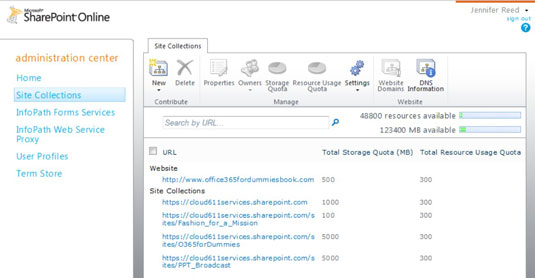
Rodomame administravimo centro lange spustelėkite Tvarkyti svetainių rinkinius.
Jūs pateksite į administravimo centro prietaisų skydelį.
Meniu esančiose veiksmų piktogramose spustelėkite Nustatymai, tada spustelėkite Tvarkyti išorinius vartotojus.
Pasirodo išorinių vartotojų langas.
Pasirinkite radijo mygtuką Leisti ir spustelėkite Išsaugoti.
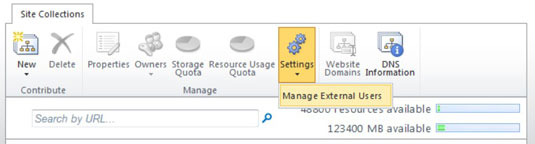
Kartais gali prireikti įterpti neįprastą simbolį į Word 2010 dokumentą. Perskaitykite, kaip lengvai tai padaryti su mūsų patarimais ir simbolių sąrašu.
„Excel 2010“ naudoja septynias logines funkcijas – IR, FALSE, IF, IFERROR, NOT, OR ir TRUE. Sužinokite, kaip naudoti šias funkcijas efektyviai.
Sužinokite, kaip paslėpti ir atskleisti stulpelius bei eilutes programoje „Excel 2016“. Šis patarimas padės sutaupyti laiko ir organizuoti savo darbalapius.
Išsamus vadovas, kaip apskaičiuoti slankiuosius vidurkius „Excel“ programoje, skirtas duomenų analizei ir orų prognozėms.
Sužinokite, kaip efektyviai nukopijuoti formules Excel 2016 programoje naudojant automatinio pildymo funkciją, kad pagreitintumėte darbo eigą.
Galite pabrėžti pasirinktus langelius „Excel 2010“ darbalapyje pakeisdami užpildymo spalvą arba pritaikydami ląstelėms šabloną ar gradiento efektą.
Dirbdami su laiko kortelėmis ir planuodami programą „Excel“, dažnai pravartu lengvai nustatyti bet kokias datas, kurios patenka į savaitgalius. Šiame straipsnyje pateikiami žingsniai, kaip naudoti sąlyginį formatavimą.
Sužinokite, kaip sukurti diagramas „Word“, „Excel“ ir „PowerPoint“ programose „Office 365“. Daugiau informacijos rasite LuckyTemplates.com.
„Excel“ suvestinės lentelės leidžia kurti <strong>pasirinktinius skaičiavimus</strong>, įtraukiant daug pusiau standartinių skaičiavimų. Šiame straipsnyje pateiksiu detalius nurodymus, kaip efektyviai naudoti šią funkciją.
Nesvarbu, ar dievinate, ar nekenčiate Word gebėjimo išjuokti jūsų kalbos gebėjimus, jūs turite galutinį sprendimą. Yra daug nustatymų ir parinkčių, leidžiančių valdyti „Word“ rašybos ir gramatikos tikrinimo įrankius.





